电脑蓝屏解决方法是什么?电脑蓝屏问题解决步骤有哪些?
- 经验技巧
- 2024-12-28
- 29
蓝屏问题是电脑使用中常见的故障之一,当我们遇到电脑蓝屏时,应该采取一些措施来修复系统以解决这个问题。本文将详细介绍如何修复系统并解决蓝屏问题,帮助读者更好地应对这一常见的电脑故障。

一、检查硬件连接是否松动
在解决电脑蓝屏问题之前,首先要检查硬件连接是否松动,包括内存条、显卡、硬盘等。确保所有硬件都连接牢固,如果有松动的部分,重新连接并重新启动电脑。
二、运行系统自带的修复工具
大多数操作系统都提供了自带的修复工具,用于解决系统错误和故障。通过运行这些工具,我们可以检测并修复与蓝屏有关的问题。在系统启动过程中按下相应的快捷键进入修复工具界面,根据提示进行操作即可。
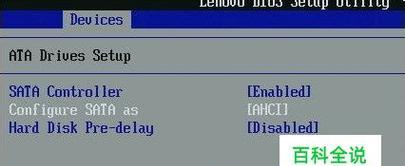
三、卸载最近安装的软件
有时候蓝屏问题可能是由于最近安装的软件引起的。我们可以尝试卸载这些软件来解决蓝屏问题。打开控制面板,找到已安装的程序列表,选择最近安装的软件并进行卸载。
四、更新驱动程序
过时或不兼容的驱动程序也是导致电脑蓝屏的常见原因之一。通过更新驱动程序,我们可以解决与蓝屏相关的问题。打开设备管理器,找到相关设备,右键点击选择“更新驱动程序”,根据提示完成更新。
五、运行杀毒软件进行全盘扫描
电脑感染病毒也可能导致蓝屏问题的出现。运行杀毒软件进行全盘扫描,清除系统中的恶意软件,可以帮助解决与蓝屏相关的问题。

六、检查硬盘状态
硬盘出现问题也会导致电脑蓝屏。我们可以通过运行硬盘健康检测工具来检查硬盘状态,如果发现有坏道或其他问题,可以尝试修复或更换硬盘。
七、恢复系统到最近一次正常运行的状态
如果电脑在蓝屏问题出现前运行正常,我们可以尝试将系统恢复到最近一次正常运行的状态。打开系统还原功能,选择一个适当的还原点进行恢复。
八、重装操作系统
如果以上方法都无法解决蓝屏问题,我们可以考虑重装操作系统。备份重要数据后,使用安装光盘或U盘重新安装操作系统,并按照提示进行操作。
九、检查硬件故障
蓝屏问题也可能是由于硬件故障引起的。如果以上方法都无效,我们可以考虑将电脑送修或请专业人士检查硬件故障。
十、清理电脑内部灰尘
长时间使用的电脑内部可能积累了大量灰尘,导致散热不良。清理电脑内部灰尘,确保散热正常,可以减少电脑蓝屏的发生。
十一、查找错误代码的解决方案
电脑蓝屏时通常会有错误代码显示,我们可以通过查找相关错误代码的解决方案来解决蓝屏问题。在搜索引擎中输入错误代码,并查找相应的解决方案和建议。
十二、更新操作系统补丁
操作系统补丁可以修复系统中的漏洞和错误,更新补丁可以帮助解决蓝屏问题。打开系统更新设置,检查并安装最新的操作系统补丁。
十三、降低超频或还原BIOS设置
如果电脑进行了超频或修改了BIOS设置,可能会导致蓝屏问题。将超频设置恢复到默认状态或还原BIOS设置,可以解决与蓝屏相关的问题。
十四、检查电源供应是否稳定
电源供应不稳定也可能引起电脑蓝屏。检查电源线连接是否松动,排除电源供应问题,并考虑更换电源适配器。
十五、寻求专业帮助
如果以上方法都无法解决蓝屏问题,我们应该及时寻求专业帮助。联系电脑维修人员或厂家技术支持,寻求他们的建议和帮助。
当我们遇到电脑蓝屏问题时,我们可以尝试检查硬件连接、运行系统修复工具、卸载最近安装的软件、更新驱动程序等方法来解决。如果这些方法都无效,我们还可以尝试运行杀毒软件扫描、检查硬盘状态、恢复系统状态等方式来解决问题。当然,如果以上方法依然无效,我们应该寻求专业帮助,避免自己进行不熟悉的操作而导致更大的问题。
版权声明:本文内容由互联网用户自发贡献,该文观点仅代表作者本人。本站仅提供信息存储空间服务,不拥有所有权,不承担相关法律责任。如发现本站有涉嫌抄袭侵权/违法违规的内容, 请发送邮件至 3561739510@qq.com 举报,一经查实,本站将立刻删除。